习惯一旦养成,大部分人是从心底不想去改变的,操作系统也不例外,所以排除一些客观因素以外,Windows7系统还是有一定的市场份额的,如果你还想安装win7,体验不一样的win7,此篇也许可以帮到你。
“网上Ghost版win7一大把,安装超级简单,还能怎么个不一样?”是的,网上能搜索到的Ghost版win7系统,安装确实简单,也集成了好多工具,尤其是针对驱动方面做了处理,确实方便,但是你不觉得,这样装出的系统,就和流水线下来的机器是一样的吗,没有任何灵魂。
本篇参考了网上前辈们的经验,进行了消化和总结,难免有不足之处,敬请斧正。
本篇安装的Windows7系统为原版系统,U盘安装,所以在准备原版系统镜像的同时,得准备一个空的U盘或者TF卡加读卡器,然后将镜像写入U盘,具体步骤可以参照“拒绝Ghost 小白也可以自己动手安装操作系统 - 远行者的文章 - 知乎 https://zhuanlan.zhihu.com/p/138403070”中的安装前准备,包括安装系统的硬盘分区设置为MBR。原版镜像可以参照下面的地址来下载
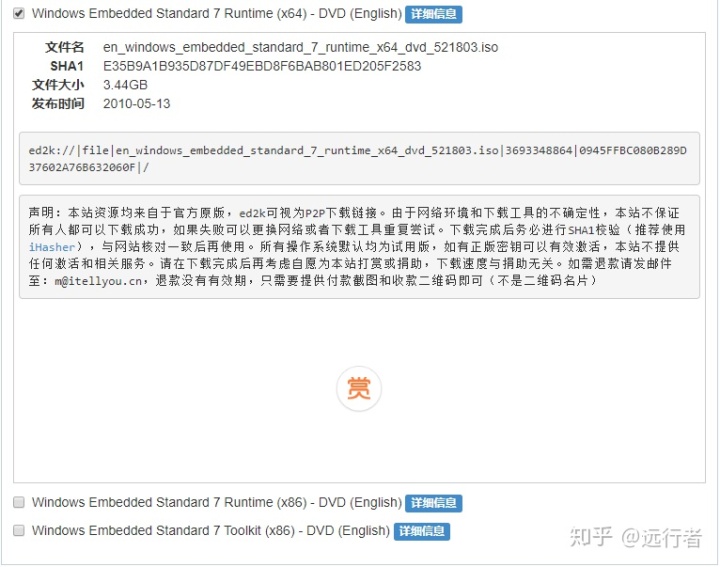
下载下来的镜像是英文,并且没有Intel六代、七代、八代的USB驱动,怎么来集成中文包,怎么来集成驱动程序,会在下篇详细介绍。
做好准备工作后,插入win7系统U盘,从U盘启动计算机,等待片刻,看到下面的界面,直接点击“Build an Image”,如果没有集成USB驱动的话(下一篇会介绍驱动集成),此时USB鼠标、键盘是没法使用的,但是笔记本电脑的触摸板可以正常使用。
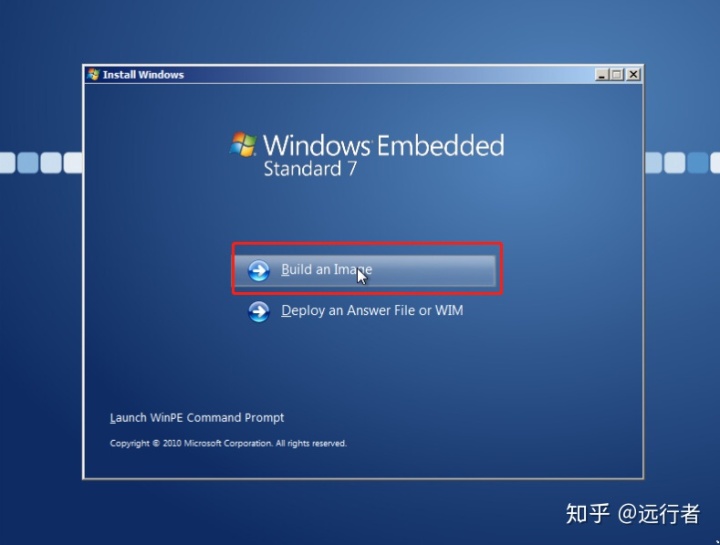
稍等一会弹出协议,勾选后点“Next”
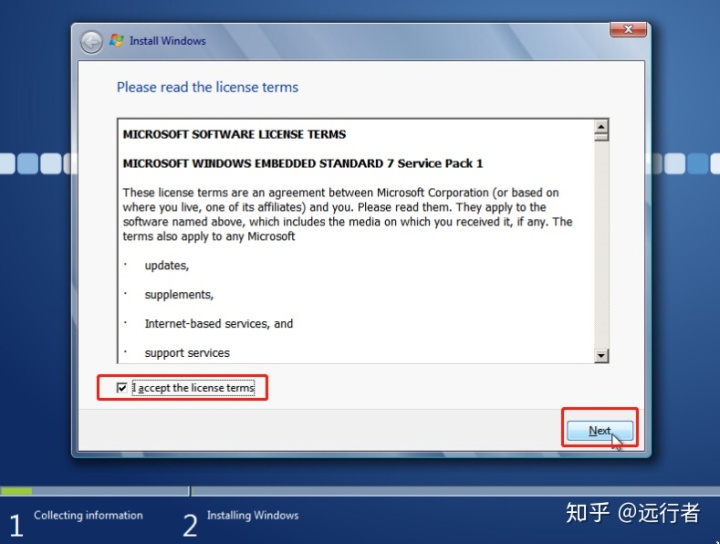
家用或者办公的话,建议直接选择“Thin Client”后点击“Next”,当然了,如果愿意尝试,其他几种也可以逐一尝试,有些安装后,系统是不适合家用或者办公的,第一个“Application Compatibility”安装后,和win7旗舰版差不多了,不建议安装。“Thin Client”对于日常的办公、游戏基本上都可以胜任,而且系统又有不少的精简,所以建议选择这个安装。
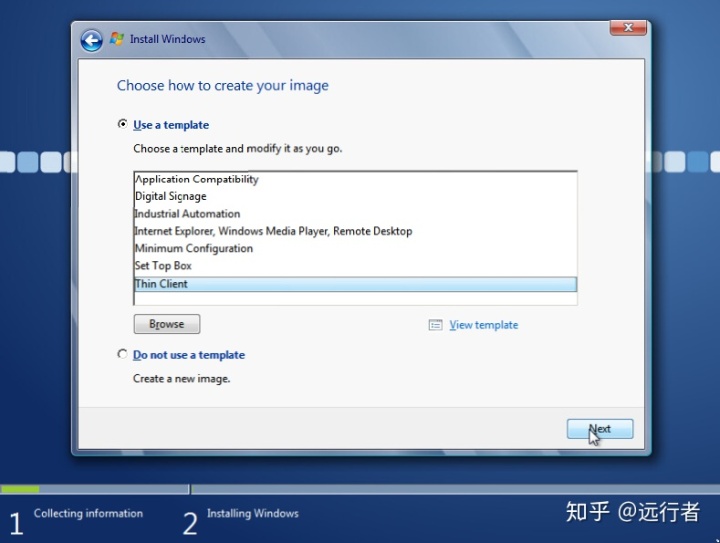
集成过中文包的镜像,在此步骤可以选择简体中文,选择后时间和键盘均自动切换
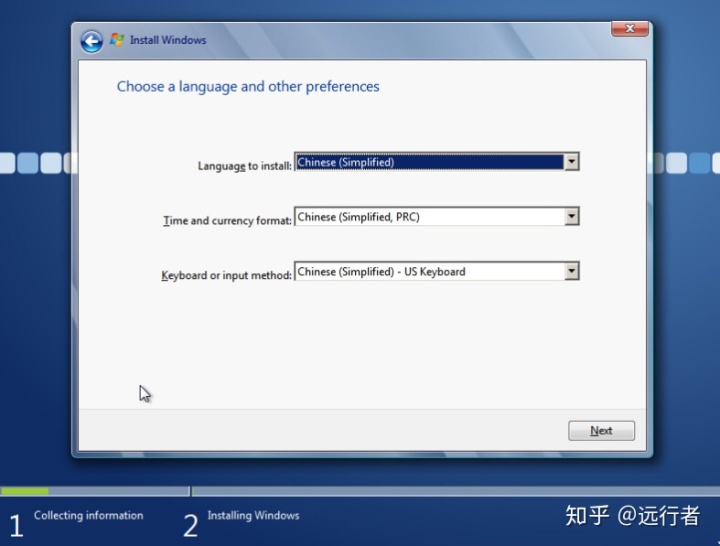
首次安装的话,如果有驱动备份的话,可以勾选下面的“Modify Drivers”,然后在下一步可以选择驱动路径,系统安装完毕后,驱动也一块安装完毕,如果没有驱动备份的话(备份驱动以及以后如何使用,会在下下篇介绍),直接“Next”即可。“Modify Features”如果勾选的话,会在下一步后,进行系统功能的定制,哪些功能安装,哪些不想安装,均可以在此进行调整。但是好多功能是互相依赖的,有些功能不是那么轻易就能取消掉的,以后有机会在深入介绍,在此不再过多介绍,新手的话,如果好奇的话,可以看看,建议不做修改,直接下一步。如果想追求极致,定制最小的系统,可以选择“Minimum Configuration”,然后在此基础上,再“Modify Features”,选择安装网络等功能
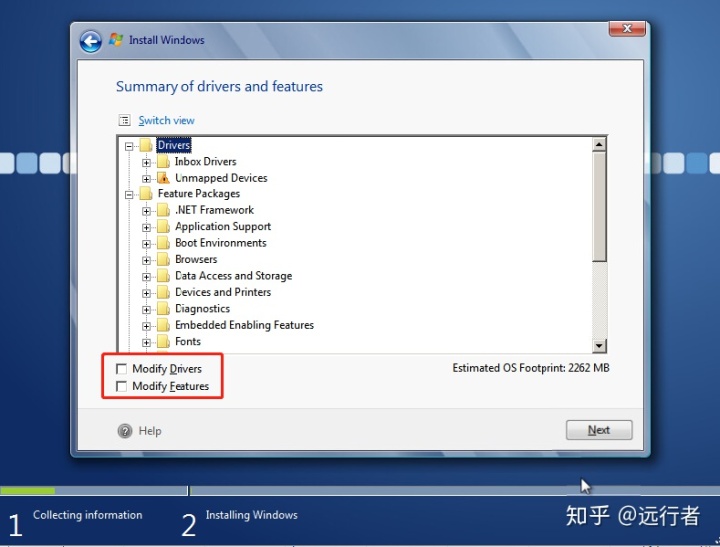
勾选“Modify Features”后,下一步后,如果发现“Next”没法点了,只要点一下“Resolve Dependencies”即可
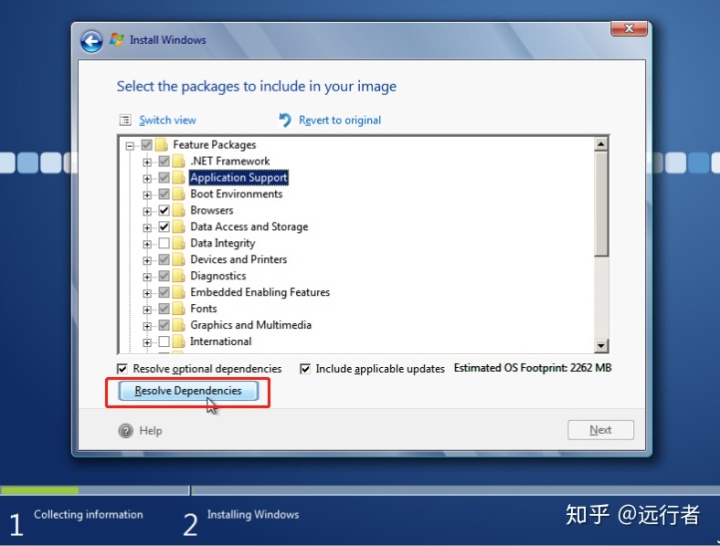
在“Next”后,选择准备安装的磁盘或者分区后继续“Next”
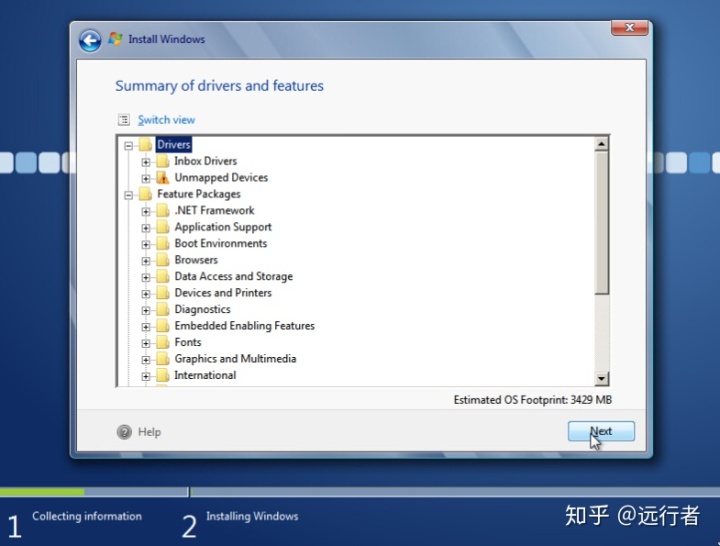
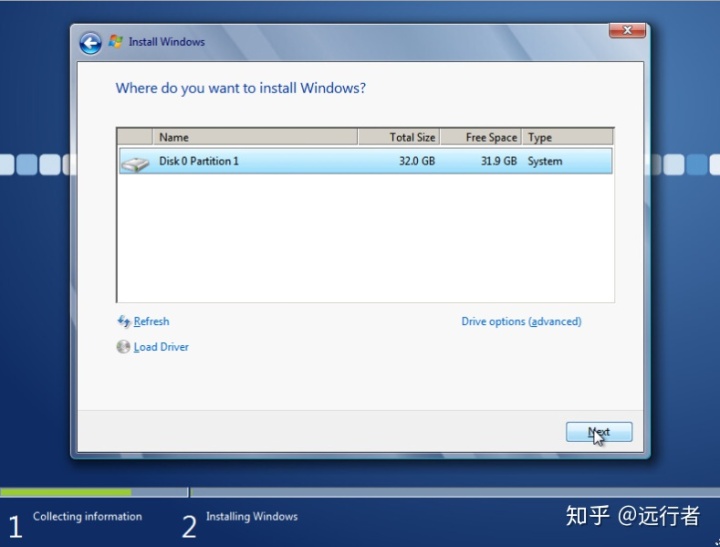
等待……,会有一次自动重启
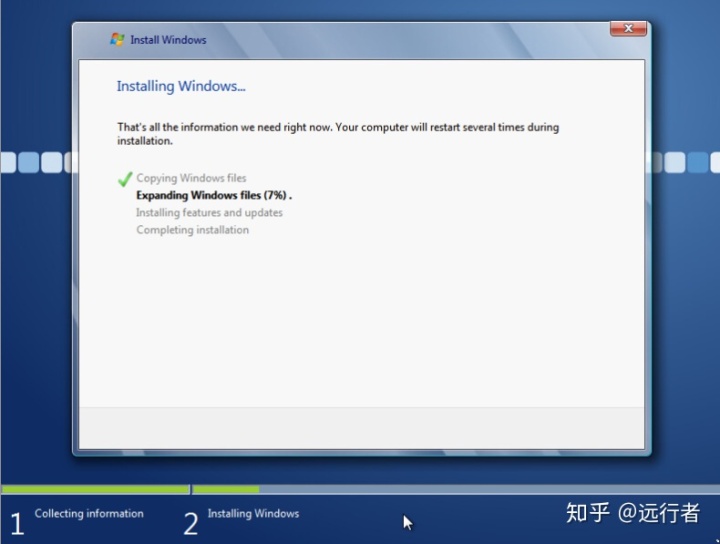
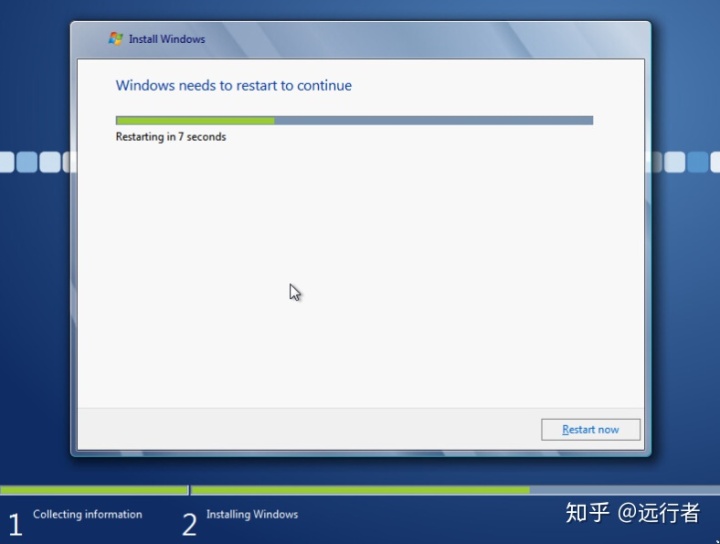
重启后,中文界面回来了,稍等一会,弹出用户名输入界面,输入用户名后,下一步,然后可以直接下一步,跳过密码的设置,输入密钥(网上可以搜索到),然后根据提示进行设置,直到完成进入桌面

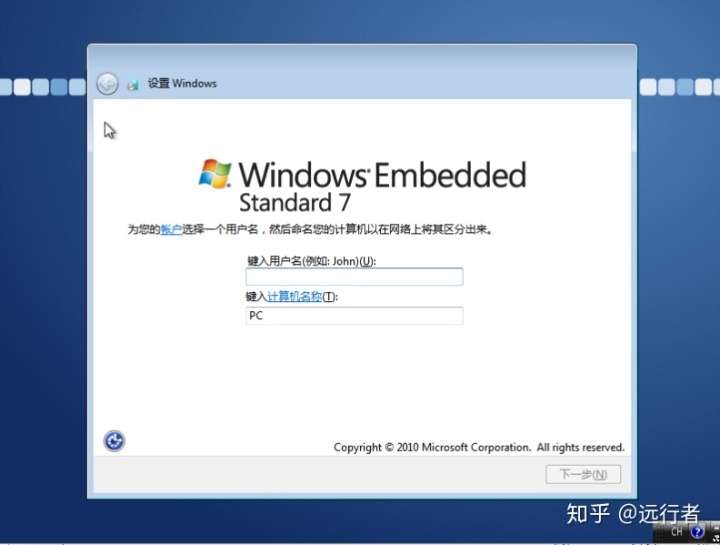
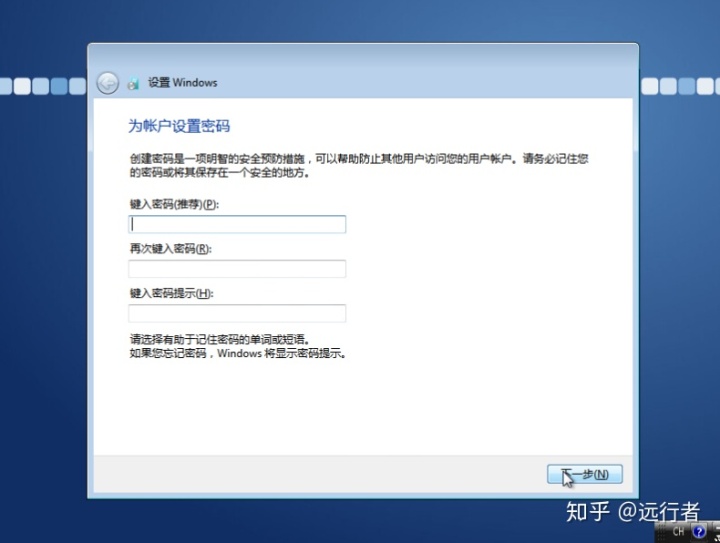

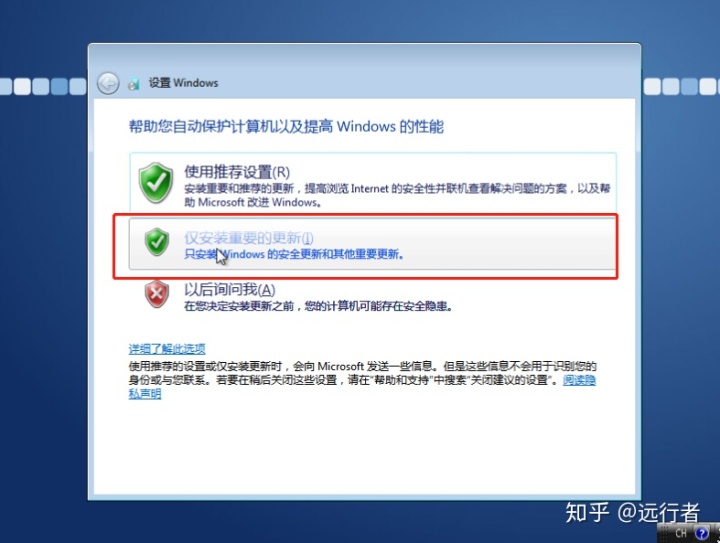
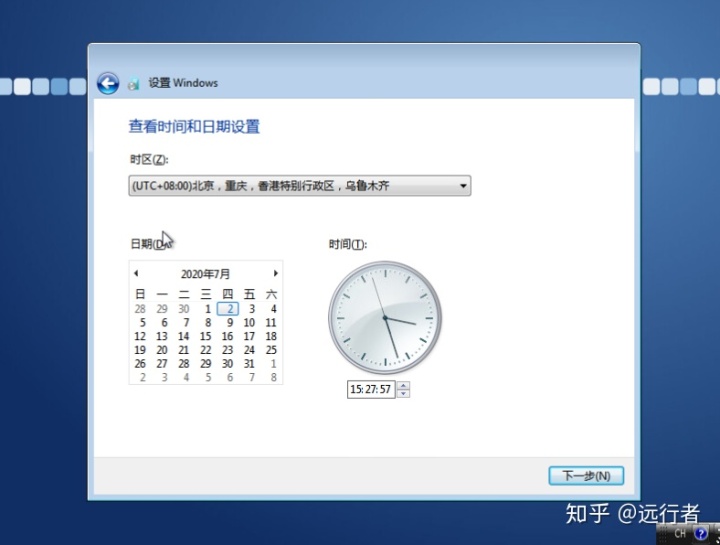
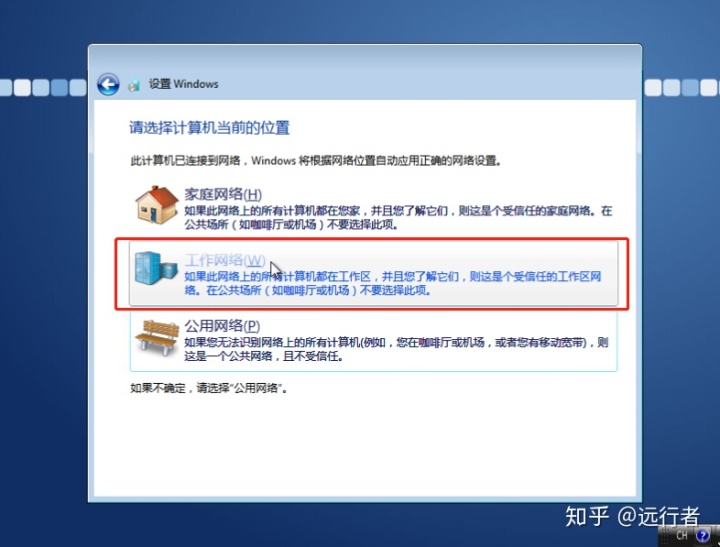

参照“拒绝Ghost 小白也可以自己动手安装操作系统 - 远行者的文章 - 知乎 https://zhuanlan.zhihu.com/p/138403070”对系统进行简单的设置,取消Administrator账户禁用的勾选,注销系统,选择Administrator用户登录,删除刚才设置的用户,仅保留Administrator用户。桌面右键,个性化,更改桌面图标,勾选计算机、控制面板。未安装驱动和第三方程序的情况下,C盘已用空间如下图,已用空间不包含分页文件(虚拟内存)。可以安装第三方程序进行驱动的安装,如驱动精灵,驱动精灵的坑相对明显,可以避开,其他的程序,驱动人生、鲁大师等,根本就不给你避坑的选择,基本上都是“套餐”的方式进行安装
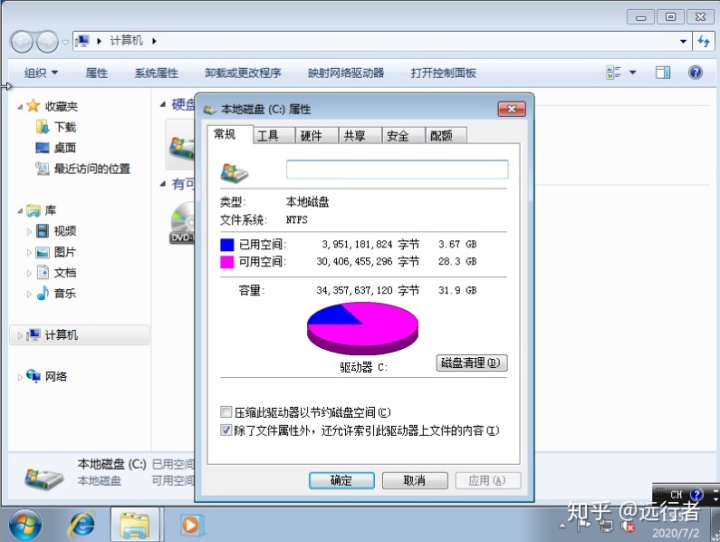
只要客观因素允许,Intel六代以及以上的CPU,建议都可以尝试安装LTSC版系统,不断尝试才会有新的发现。




















 1114
1114

 被折叠的 条评论
为什么被折叠?
被折叠的 条评论
为什么被折叠?








